gigabyte主板设置中文
作者:诱落夜幕
开头说两句
英特尔13代CPU上市也有段时间了,今年这个13代U确实是表现惊艳,但配合首发的主板却只有Z790,虽说Z790系列的性能确实不错,价格上似乎有点下不去手。好在,随着非K系列的CPU上市,各大厂商也适时推出了B760系列主板,为那些想上13代U又预算不足的朋友,提供一个兼顾性能与价格的选项。

这次选择的主板是来自技嘉的 B760M AORUS ELITE AX WIFI版,据说这款主板自带一种DDR5内存黑科技,能在配置不变的情况下,进一步提升内存的性能。

开箱
盒子包装上B760M AORUS ELITE AX以黑色为主色调,配合金属质感的雕头,满满的电竞风和科技感。版本上依旧有DDR4/DDR5两个选项,从性能以及未来的可塑性考虑,我选择的是DDR5版本,当然,最主要的原因还是这回的D5版本自带内存黑科技,让我颇为心动。


配件方面:一块B760M AORUS ELITE AX主板本体、2根SATA数据线、1根鲨鱼鳍磁吸无线天线(同时可以增幅蓝牙信号哦~)以及一本简易版产品说明书。配件倒是挺精简,但是够用,另外说明书是简易版本,完全版的可以去官网下载。

GIGABYTE B760M AORUS ELITE AX主板采用了M-ATX版型,可以兼容不同大小的机箱,配色上以银黑为主,科技感拉满,用来搭配现阶段比较流行的白色主机也是不错的选择。主板采用了6层2盎司铜电路板,品质和做工方面都比较靠谱。

散热模块采用了复合式剖沟设计的全覆盖散热片,搭配高品质导热硅脂以及复杂的风道、出入口,使散热性能进一步提高,即使是在满负荷状态下运行,也能保持稳定和低温。

核心供电方面这块B760M主板给到了12+1+1相数字供电,单相电流能够达到60A,即使是现阶段顶级的13900也能够带得动,当然,一般也没人会去这么干吧。CPU辅助供电则是8+4Pin实心针脚。

主板搭载四条双通道DDR5内存插槽,单根支持最大32GB容量,也就是说全部插满的话可以做到128G,同时支持AMD EXPO和Intel XMP,并为用户提供7600MHz及以上的OC频率,如果动手能力够强的话,还可以调到更高的频率,当然,前提是内存支持的话。

据说,这次的B760M还自带一种“高带宽&低延时模式”的黑科技,能够让用户可以在不升级内存的情况下,也能免费获得更强大的性能。

前置接口给到了一个10Gbps的Type-C扩展接口,以及一个前置USB 3.2Gen1叉针,可扩展为两个USB 3.2Gen 1,同时自带6个Smart Fan接口,集成多点测温和风扇启停技术。

扩展方面,主板提供了一个PCIe 4.0 x16插槽和1条PCIe 4.0X4(X16规格)插槽,其中第一条插槽与CPU直连,同时,考虑到越来越重的显卡,显卡插槽使用了合金装甲加固,并且还配备有PCI-E EZ-Latch快易拆设计,不仅使用起来更加坚固耐用,还方便后期拆卸。

这回的M.2接口一共给到了2个,均支持PCIe 4.0X4通道,其中上边第一条与CPU直连,并自带金属散热马甲,支持2280的固态硬盘,有着更好的散热性能。

卸下金属散热马甲后可以看到,金属片背面自带高性能导热硅胶片,可以快速将热量从固态硬盘上带走。

第二条M.2插槽走的是南桥,支持22110和2280的固态,可以搭配自带散热马甲的高端M.2固态使用,最大读写性能可达7000MB/s,同时还采用了M.2 EZ-Latch Plus快易拆设计,固态硬盘的拆装也更为人性化。

南桥上覆盖大片银色散热装甲,上边还有个大大的AORUS Logo,看上去不仅十分酷炫,下方还有一个多功能实体按键,兼具RGB开关、直接进入Bios、安全模式多个功能,可根据不同的使用场景对应使用。

音频区采用了独立区块设计,媲美声卡级的音频系统,支持7.1声道,表现令人期待。

最后,我们再来看I/O扩展区,考虑到部分核显用户的需求,显示接口提供了1个DP和1个HDMI接口均支持4K@60Hz分辨率,4个USB 2.0接口可用于鼠标与键盘、1个Type-C接口支持USB 3.2 Gen 2x2(20Gbps) 、1个USB 3.2 Gen 2 Type-A接口(红色)和3个USB 3.2 Gen 1( 5Gbps)接口。网络配置方面给到了Intel Wi-Fi 6E AX211无线网卡和2.5GbE有线网口,另外还有1个数字光纤输出接口,以及一组音频接口。

使用体验
经过激动人心又重复繁琐的的安装流程以系统安装,终于是把这台主机给装了起来,现在让我来做几个简单的测试。
具体配置如下:
CPU:英特尔 Core i5-13600KF
主板:GIGABYTE B760M AORUS ELITE AX
显卡:空气卡
内存:金百达 银爵系列 DDR5 6400 16GX2
硬盘:朗科 NV7000绝影 2T

BIOS功能
技嘉新一代的Bios使用了图形化设计,对于用户更加友好,Eazy Made下主界面几乎集合了最重要的CPU、内存、储存设备、风扇等重点硬件信息,操作上简单易懂易上手。
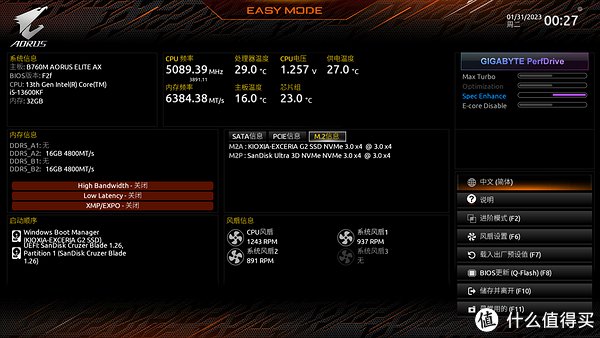
进入高级模式,则可以解锁更多功能,比如我等英语六级未过的学渣,系统中文绝对是必开选项。除此之外,还可以设置内存超频,CPU选项等,从而获得更强劲的性能体验。
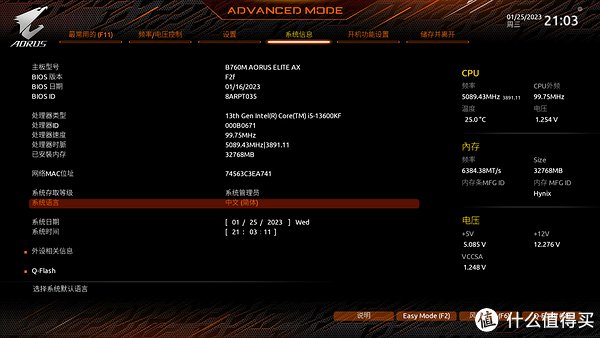
高级模式下还可以对风扇进行调节控制,更改风扇策略不管是GPU风扇,还是水冷风扇,亦或是冷排风扇,通通都可以控制。
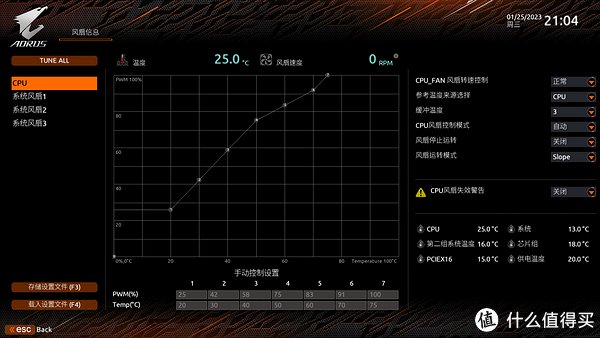
新到手的主板最好是检查下Bios是否需要升级,以我手上这款B760M为例,出厂自带的BIOS为2022/11/07的F1版本,而这款主板最牛的“低延迟&高频宽”黑科技需要升级到最新的F2f版本Bios才能开启。
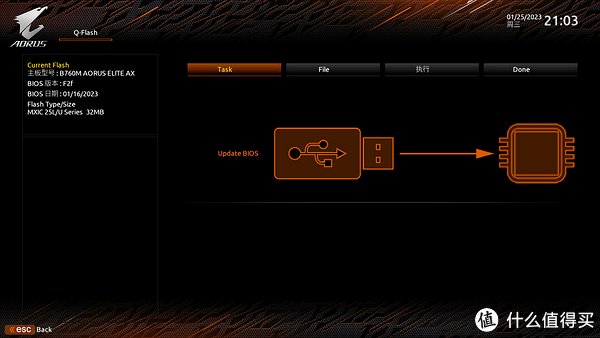
很多人下意识地认为升级主板Bios是件很复杂的事情,技嘉显然也考虑到了这点,推出了Q-Flash PLUS功能,只需要将Bios文件拷入U盘内,即可按部就班完成升级。当然,可能有些朋友觉得还是太麻烦,嘿嘿,莫慌,技嘉还给准备了Q-Flash Plus功能,无需安装CPU、内存、显卡即可轻松升级Bios。
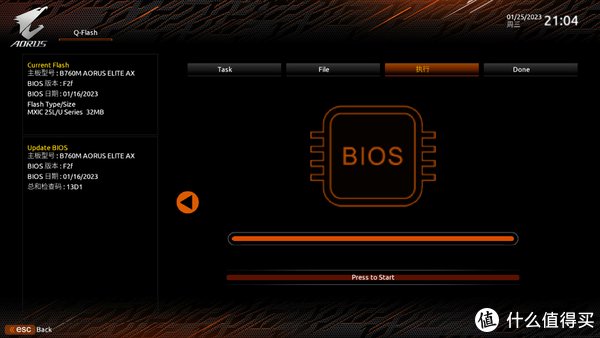
Bios升级完成后,即可开启高带宽&低延迟的黑科技,将“Low Latency”和“High Bandwidth”选项设置为开启,这项黑科技就算打开了。
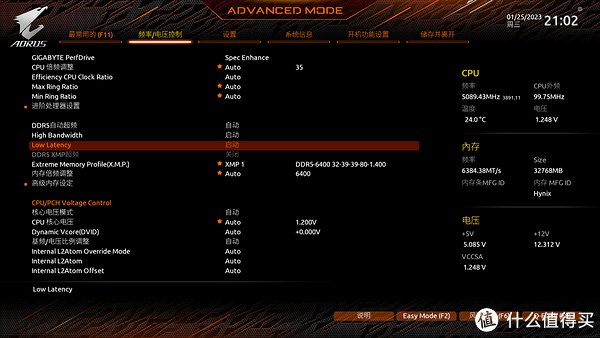
回到简易模式主页,可以看到,该开启的功能都已经打开了,即使是小白用户,也可以在Eazy Made中轻松完成设置。
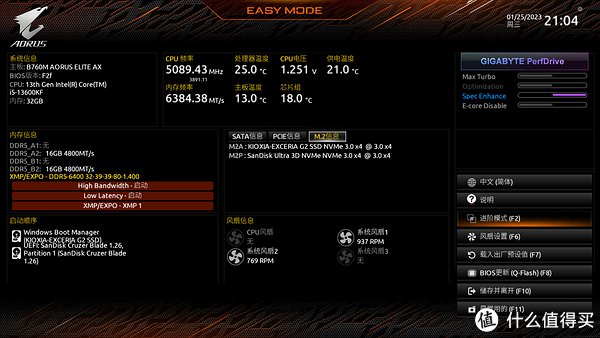
CPU测试
先用CPU-Z跑个分,可以看到I5-13600KF的单核成绩831.1,全核9924.4,相对前代I5-12600KF性能有着明显提升。

Cinebench R23中,单核分数1989,多核为23883。
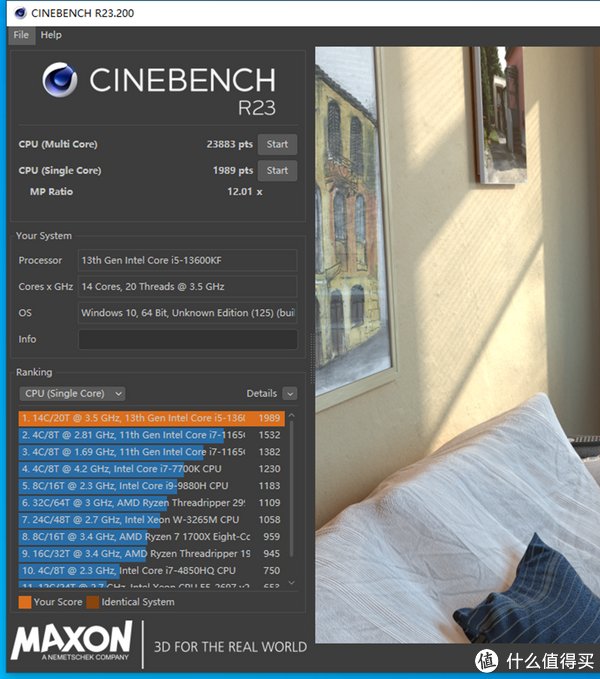
内存性能
再来看看关于内存的超频,这款金百达银爵6400开启XMP后,直接就升到了6400C32,如果是一般主板的话,这可能就是这款内存的最好表现,但这款技嘉Aorus B760M可不一样,在低延迟&高带宽特色功能的加持下,内存能够发挥更好的性能。
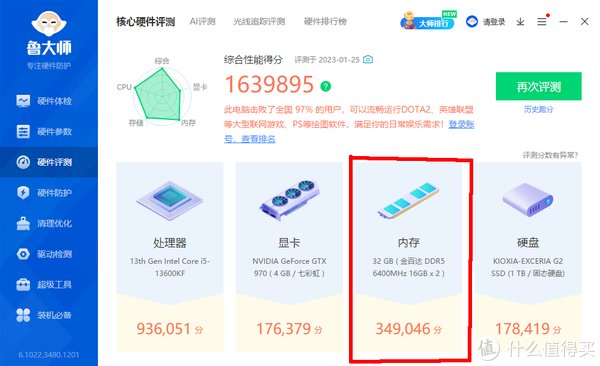
从“娱乐大师”的跑分上来看,开启高带宽&低延时模式前后,跑分提升了将近9.6%,这可没有调整内存的任何参数,直接就是实打实的性能升级。
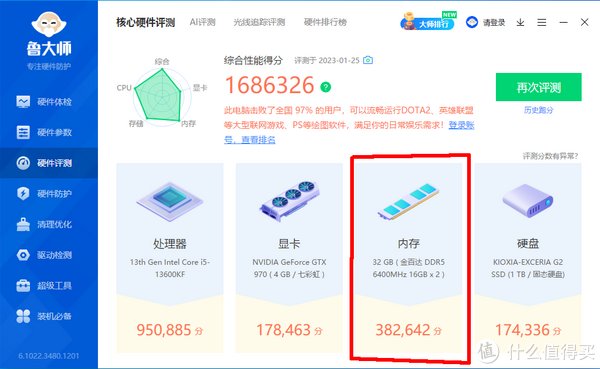
只是用娱乐大师的话,这个跑分可能不够客观,让我们再用AIDA64的内存与缓存测试来进行更详细的跑分。仅开启XMP3.0的情况下,读取速率为93809MB/s、写入速度为87274MB/s、复制速度为93809MB/s、延迟为68.5ns。
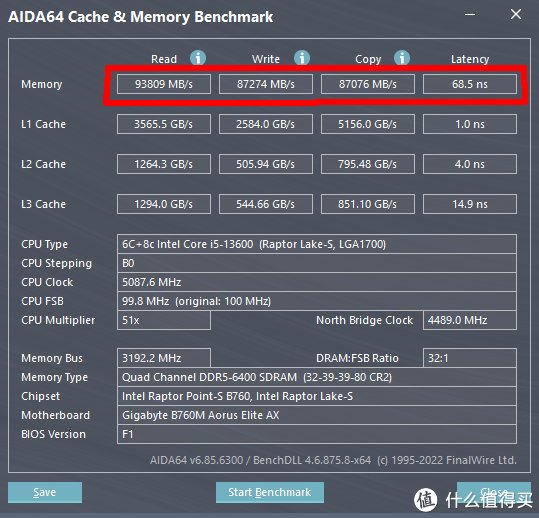
在同时开启XMP3.0和高带宽&低延时模式后,读取性能提升了4.5%、写入性能提升了14.9%、复制性能提升了9.9%、延迟降低了14.2%,整体性能提升超过了约10%,已经超过了官方标注的性能提升,当然,具体的提升还是与不同的配置有关系。
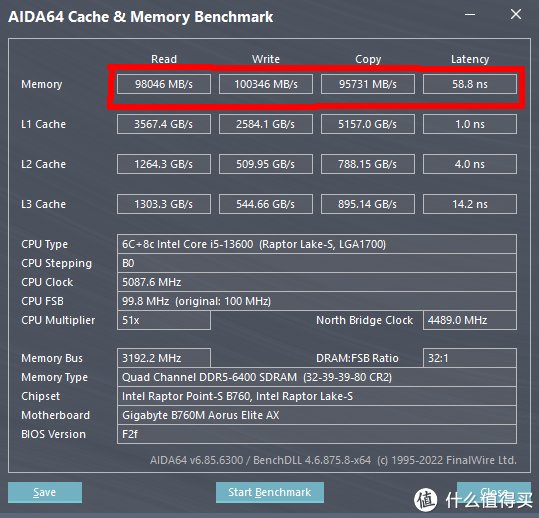
小结
作为一款B760芯片组的主板,技嘉B760M AORUS ELITE AX不仅在做工和用料上保持了雕牌的一贯水准,性能上也有所突破,D5内存黑科技能够为用户免费提升近10%的是内存性能,性价比拉满。同时,超高的颜值,人性化的是快拆、Bios设计也为这块主板增色不少。近期想要组装新电脑的朋友,这款主板确实是个不错的选择。

许凤凌1157技嘉主板bios设置为AHCI求步骤 -
常吕彬18857978948 ______ 技嘉主板BIOS中设置AHCI模式有两种情况: 一、技嘉旧主板设置AHCI模式 1、启动电脑时不停按Delete键进入BIOS,按方向键↓选择Integrated Peripherals,然后按回车键; 2、选择SATA Configuration按下回车键,弹出Options对话框,选择AHCI,按回车,开启AHCI,最后按F10保存重启. 二、技嘉新主板设置AHCI模式 用键盘的左右方向键,选择到“集成外设”然后用上下方向键选择到“SATA配置”.点击回车进去后,选择SATA模式选择中选择“AHCI”模式,按F10点击保存. 参考资料: 搜狗百科-技嘉
许凤凌1157技嘉主板bios怎样设置u盘启动 -
常吕彬18857978948 ______ 1、首先使用U当家制作U盘启动盘,因为这个兼容性好,不容易出问题! 2、进入BIOS设置U盘启动 3、进入BIOS后找到BOOT相关启动项,然后将Usb选项调整到第一位即可.
许凤凌1157技嘉主板如何刷bios -
常吕彬18857978948 ______ 技嘉主板如何刷bios方法:1、首先,我们得先确认我们所使用的技嘉主板型号,关机状态下,按下电源键开机,同时按键盘上的“Del”键也就是“Delete”键,这样,我们就可以进入主板BIOS设置界面了.2、我们点击系统选项卡,来到下图...
许凤凌1157技嘉主板bios设置里面更改?这个怎么设定
常吕彬18857978948 ______ 1:图中退回到BIOS主菜单百,进standard bios features 把floppy driver A 软驱设置度disabled 或回none . 把时间修改正确. 按F10键保存退出 2:如果以后答开机还出现 把主板电池更换掉 ,再设置一次.
许凤凌1157开机时出现GIGABYTE如何关掉
常吕彬18857978948 ______ 进入Bios ,在开机显示Gigabyte的时候按Delete键,然后关掉Show Logo on post 请查看参考资料里面的网址,希望可以帮助到你! 参考资料: http://wenku.baidu.com/view/b518d3faf705cc17552709cb.html
许凤凌1157技嘉主板显卡内存bios怎么设置 -
常吕彬18857978948 ______ 开机-- 一般按DEL 进入BIOS BIOS Shadowed (BIOS映射分为 系统BIOS映射、视频BIOS映射、还有视频内存缓冲!)将Video BIOS Shadow设为Enabled.使显卡上的BIOS映射到内存中,提高显示速度. 将System BIOS Shadow设为Enabled.使系统BIOS映射内存中,改善性能. 将Video BIOS Cacheable设为Enable.使显卡上的BIOS映射到高速缓存. 将System BIOS Cacheable设为Enbaled.使主板的BIOS映射到高速缓存.
许凤凌1157技嘉主板u盘装系统怎么设置u盘启动? -
常吕彬18857978948 ______ 使用启动热键或者BIOS设置usb启动 一、使用启动热键一键设置U盘启动的方法:1、将制作好的U教授启动U盘插入电脑USB接口,开机或重新启动,按下对应的启动热键,比如F12;2、在弹出的启动项界面,按↑↓方向键选择U盘选项,一般为带...
许凤凌1157技嘉主板,教您技嘉主板如何设置U盘启动 -
常吕彬18857978948 ______ 设置U盘启动详细如下: 1、用【u深度u盘启动盘制作工具】制作u启动盘后,启动电脑,在进入开机画面的时候按“F12/F8/ESC”(不同品牌快捷键不同)进入BIOS界面; 2、进入BIOS界面之后切换到“BOOT”,准备设置u盘启动; 3、这里在键盘按下F5/F6键进行上下切换,把“USB HDD”切换到第一选项,设置完成之后在键盘按下F10保存并重新启动; 4、保存重后即设置U盘为第一启动项成功.
许凤凌1157技嘉主板在开机时怎么样进主板设置 -
常吕彬18857978948 ______ 按开机键,立即点按del键 ,bios features ----boot option #1 设置第一引导的硬盘或U盘. 按F10保存退出.
许凤凌1157主板远程唤醒设置(技嘉主板bios设置远程唤醒)
常吕彬18857978948 ______ 1. 技嘉主板bios设置远程唤醒进入CMOS参数设置.选择电源管理设置“Power Management Setup”菜单,将“Wake up on LAN”项和“Wake on PCI Card”项均设置...